Nvidia: Unterschied zwischen den Versionen
Pierre (Diskussion | Beiträge) →Tuning einstellungen: Kernel neu installieren macht keinen Sinn |
Dirk (Diskussion | Beiträge) K format |
||
| (120 dazwischenliegende Versionen von 22 Benutzern werden nicht angezeigt) | |||
| Zeile 1: | Zeile 1: | ||
[[ | {{unvollständig}}{{artikelstil}} | ||
Dieser Artikel handelt von dem proprietärern NVIDIA Treiber. Es gibt aber auch einen open source Treiber, siehe [[Nouveau]]. Wenn Sie einen Laptop mit Intel und NVIDIA Grafikeinheit besitzen, besuchen Sie die [https://wiki.archlinux.org/title/NVIDIA_Optimus NVIDIA Optimus] Seite | |||
==Installation== | |||
[[Bild:nVidia-display-driver_01.png|thumb|320px|Nvidia X Server Settings]] | |||
'''Achtung''': Vermeiden Sie, den Treiber von Nvidias Download-Seite herunterzuladen.Bei der hier gezeigten Methode kann man den Treiber mit dem ganzen System zusammen mit [[pacman]] aktualisieren. | |||
Diese Anleitung ist für Nutzer des {{ic|linux}} oder {{ic|linux-lts}} Kernels gedacht. Bei einem anderen Kernel, gehen sie zu diesem Teilabschnitt. | |||
1. Sollten Sie nicht wissen, welche Grafikkarte Sie haben, können Sie das folgendermaßen herausfinden: | |||
$ lspci -k | grep -A 2 -E "(VGA|3D)" | |||
2. Installieren Sie jetzt den richtigen Treiber: | |||
-Für GPUs der Maxwell (NV110) Serie und neuere Grafikkarten (dazu gehoeren folgende GPUs: GeForce 930~, 10-20, Quadro/Tesla/Tegra und neuere), installieren Sie das {{ic|nvidia}} Package, wenn sie den {{ic|linux}} Kernel nutzen. Sollten Sie den {{ic|linux-lts}} Kernel nutzen, installieren Sie das {{ic|nvidia-lts}} Package. Falls diese Pakete nicht funktionieren sollten, versuchen Sie es mit dem {{ic|nvidia-beta}}<sup>AUR</sup> Package. | |||
-Für Grafikkarten der Kepler (NVE0) Serie (dazu gehören diese GPUs: GeForce 630-920) von ungefähr 2013 bis 2014, installieren Sie das {{ic|nvidia-470xx-dkms}}<sup>AUR</sup> Package. | |||
-Für Grafikkarten der GeForce 400er/500er/600er Serie von ungefähr 2010 bis 2011, installieren Sie das {{ic|nvidia-390xx-dkms}}<sup>AUR</sup> Package. | |||
-Für noch ältere Grafikkarten (von 2010 und früher), sehen Sie sich bei dem #Nicht unterstützte Geräte Teilabschnitt um. | |||
3. Sollten Sie Unterstützung für 32bit-Programme brauchen, installieren Sie das passende lib32 Paket von dem [https://wiki.archlinux.org/title/Multilib#multilib multilib] Verzeichnis (z.B. das {{ic|lib32-nvidia-utils}} Package). | |||
4. Starten Sie ihr System neu. Das {{ic|nvidia}} Package enthält eine Datei, die das nouveau Modul blockiert, ein Neustart ist also notwendig. | |||
Sobald der Treiber installiert wurde, können Sie zu #Xorg Konfiguration oder zu #Wayland gehen. | |||
===Nicht unterstützte Geräte=== | |||
Wenn Sie eine Grafikkarte der GeForce 300 Serie oder sogar eine ältere Karte besitzen (von 2010 und früher), wird Ihre GPU von Nvidia nicht mehr unterstützt. Das heißt, dass die Treiber [https://nvidia.custhelp.com/app/answers/detail/a_id/3142/ nicht die aktuelle Xorg Version unterstützen]. Da könnte es leichter sein, den [[Nouveau]] Treiber zu installieren, der alte Karten mit der aktuellen Xorg Version unterstützt. | |||
Aber Nvidias Legacy Treiber sind immer noch verfügbar und könnten eine bessere Leistung erbringen. | |||
-Für Grafikkarten der Geforce 8/9, ION und 100-300 Serien, könnten Sie das {{ic|nvidia-340xx-dkms}}<sup>AUR</sup> Package installieren. | |||
-Für GPUs der GeForce 7 und älterer Serien gibt es keinen Treiber in einem Arch Linux Paket. | |||
===Custom Kernel=== | |||
Sollten Sie anderen Kernel als den linux oder linux-lts Kernel nutzen, also einen custom Kernel, kann die Kompilation des Nvidia Kernels mit [https://wiki.archlinux.org/title/DKMS DKMS] automatsiert werden. | |||
Installieren Sie das {{ic|nvidia-dkms}} Paket (oder eine andere spezifische Applikation). Das Nvidia Modul wird nach jedem Nvidia oder Kernel Update dank der DKMS pacman hook neu erstellt. | |||
===Hardware beschleunigtes Video Decoding=== | |||
Beschleunigtes Video Decoding mit VDPAU wird von Karten der GeForce 8 Serie und neueren Karten unterstützt. Beschleunigtes Video Decoding mit NVDEC wird von Fermi GPUs (~400er Serie) und neuren unterstützt. Besuchen Sie [https://wiki.archlinux.org/title/Hardware_video_acceleration diese Seite] für mehr Details. | |||
== | |||
[ | |||
Aktuelle Version vom 11. Oktober 2023, 11:09 Uhr
![]() Dieser Artikel oder Artikelabschnitt ist noch nicht vollständig!
Dieser Artikel oder Artikelabschnitt ist noch nicht vollständig!
![]() Dieser Artikel oder Artikelabschnitt bedarf einer stilistischen Überarbeitung laut Empfehlungen in Artikelstil.
Dieser Artikel oder Artikelabschnitt bedarf einer stilistischen Überarbeitung laut Empfehlungen in Artikelstil.
Dieser Artikel handelt von dem proprietärern NVIDIA Treiber. Es gibt aber auch einen open source Treiber, siehe Nouveau. Wenn Sie einen Laptop mit Intel und NVIDIA Grafikeinheit besitzen, besuchen Sie die NVIDIA Optimus Seite
Installation
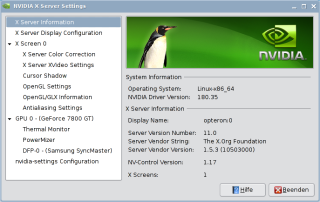
Achtung: Vermeiden Sie, den Treiber von Nvidias Download-Seite herunterzuladen.Bei der hier gezeigten Methode kann man den Treiber mit dem ganzen System zusammen mit pacman aktualisieren.
Diese Anleitung ist für Nutzer des linux oder linux-lts Kernels gedacht. Bei einem anderen Kernel, gehen sie zu diesem Teilabschnitt.
1. Sollten Sie nicht wissen, welche Grafikkarte Sie haben, können Sie das folgendermaßen herausfinden:
$ lspci -k | grep -A 2 -E "(VGA|3D)"
2. Installieren Sie jetzt den richtigen Treiber:
-Für GPUs der Maxwell (NV110) Serie und neuere Grafikkarten (dazu gehoeren folgende GPUs: GeForce 930~, 10-20, Quadro/Tesla/Tegra und neuere), installieren Sie das nvidia Package, wenn sie den linux Kernel nutzen. Sollten Sie den linux-lts Kernel nutzen, installieren Sie das nvidia-lts Package. Falls diese Pakete nicht funktionieren sollten, versuchen Sie es mit dem nvidia-betaAUR Package.
-Für Grafikkarten der Kepler (NVE0) Serie (dazu gehören diese GPUs: GeForce 630-920) von ungefähr 2013 bis 2014, installieren Sie das nvidia-470xx-dkmsAUR Package.
-Für Grafikkarten der GeForce 400er/500er/600er Serie von ungefähr 2010 bis 2011, installieren Sie das nvidia-390xx-dkmsAUR Package.
-Für noch ältere Grafikkarten (von 2010 und früher), sehen Sie sich bei dem #Nicht unterstützte Geräte Teilabschnitt um.
3. Sollten Sie Unterstützung für 32bit-Programme brauchen, installieren Sie das passende lib32 Paket von dem multilib Verzeichnis (z.B. das lib32-nvidia-utils Package).
4. Starten Sie ihr System neu. Das nvidia Package enthält eine Datei, die das nouveau Modul blockiert, ein Neustart ist also notwendig.
Sobald der Treiber installiert wurde, können Sie zu #Xorg Konfiguration oder zu #Wayland gehen.
Nicht unterstützte Geräte
Wenn Sie eine Grafikkarte der GeForce 300 Serie oder sogar eine ältere Karte besitzen (von 2010 und früher), wird Ihre GPU von Nvidia nicht mehr unterstützt. Das heißt, dass die Treiber nicht die aktuelle Xorg Version unterstützen. Da könnte es leichter sein, den Nouveau Treiber zu installieren, der alte Karten mit der aktuellen Xorg Version unterstützt.
Aber Nvidias Legacy Treiber sind immer noch verfügbar und könnten eine bessere Leistung erbringen.
-Für Grafikkarten der Geforce 8/9, ION und 100-300 Serien, könnten Sie das nvidia-340xx-dkmsAUR Package installieren.
-Für GPUs der GeForce 7 und älterer Serien gibt es keinen Treiber in einem Arch Linux Paket.
Custom Kernel
Sollten Sie anderen Kernel als den linux oder linux-lts Kernel nutzen, also einen custom Kernel, kann die Kompilation des Nvidia Kernels mit DKMS automatsiert werden.
Installieren Sie das nvidia-dkms Paket (oder eine andere spezifische Applikation). Das Nvidia Modul wird nach jedem Nvidia oder Kernel Update dank der DKMS pacman hook neu erstellt.
Hardware beschleunigtes Video Decoding
Beschleunigtes Video Decoding mit VDPAU wird von Karten der GeForce 8 Serie und neueren Karten unterstützt. Beschleunigtes Video Decoding mit NVDEC wird von Fermi GPUs (~400er Serie) und neuren unterstützt. Besuchen Sie diese Seite für mehr Details.